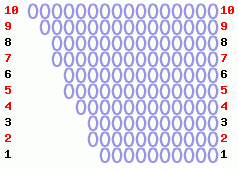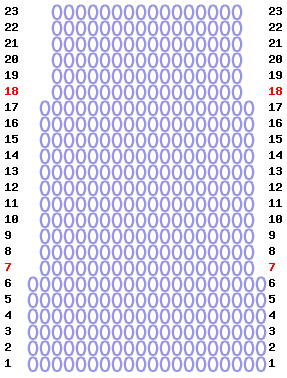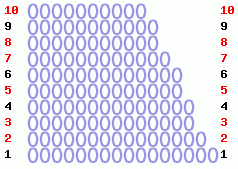-Рубрики
- ВЫШИВКА (4615)
- алфавит (39)
- ассизи (7)
- барджелло (10)
- блэкворк (17)
- борджелло (12)
- букет (498)
- веночки (35)
- веночки (9)
- вышивка по клетке (11)
- ГК (7)
- гладь (26)
- города (75)
- животные (135)
- журналы (1762)
- закладки (2)
- кайма (146)
- Карта цвета (14)
- картина (241)
- люди (136)
- мебель (8)
- мережка (29)
- монохром (240)
- мтса (47)
- на клетке (11)
- новогоднее (82)
- пасха (105)
- пейзаж (16)
- по сетке (9)
- подушки (436)
- птицы (162)
- РЕТРО (33)
- ришелье (22)
- рушники (52)
- салфетки (178)
- сердечки (41)
- скатерть (205)
- сумки (16)
- сэмплеры (79)
- Хардангер (7)
- цветы (3)
- швы (26)
- Якобинская (12)
- КИНО (140)
- ПЭЧВОРК (11)
- ЕДА (1145)
- вино (5)
- выпечка (388)
- грибы (11)
- журналы (44)
- заготовки (87)
- закуски (75)
- КНИГИ (62)
- курица (46)
- мультиварка (145)
- мясо (83)
- овощи (66)
- питье (2)
- рыба (50)
- салаты (110)
- Соусы (3)
- суп (8)
- ЗАНАВЕСКИ (79)
- ЗДОРОВЬЕ (291)
- КОВРИКИ (118)
- КРЮЧОК (5699)
- бабушкин квадрат (89)
- МОЗАЙКА (40)
- безотрывное (27)
- берет (123)
- Брюгге (118)
- вилка (3)
- вилка (2)
- вяжем с мехом (12)
- детское (67)
- женское (521)
- журналы (1628)
- игрушки (10)
- игрушки (2)
- Ирландия (506)
- кайма (131)
- ленточное (17)
- летнее (521)
- мотивы (56)
- носки (33)
- обувь (44)
- пальто (45)
- пледы (69)
- салфетки (1011)
- скатерти (392)
- сумочки (23)
- Тунисское (55)
- узоры (237)
- уроки (44)
- филейка (108)
- шали (51)
- Шаль (30)
- юбки (68)
- МАГИЯ (30)
- МАСТЕР-КЛАСС (227)
- МУЗЫКА (18)
- НРАВИТСЯ (446)
- ПРОГРАММЫ (59)
- РУМЫНИЯ (228)
- САД-ОГОРОД (85)
- СОВЕТЫ (130)
- УКРАШЕНИЯ (16)
- Шъём (48)
-Поиск по дневнику
-Подписка по e-mail
-Постоянные читатели
-Статистика
Другие рубрики в этом дневнике: Шъём(48), УКРАШЕНИЯ(16), СОВЕТЫ(130), САД-ОГОРОД(85), РУМЫНИЯ(228), ПЭЧВОРК(11), НРАВИТСЯ(446), МУЗЫКА(18), МАСТЕР-КЛАСС(227), МАГИЯ(30), КРЮЧОК(5699), КОВРИКИ(118), КИНО(140), ЗДОРОВЬЕ(291), ЗАНАВЕСКИ(79), ЕДА(1145), ВЫШИВКА(4615)
Без заголовка |
Это цитата сообщения Belenaya [Прочитать целиком + В свой цитатник или сообщество!]
|
Без заголовка |
Это цитата сообщения Taklis [Прочитать целиком + В свой цитатник или сообщество!]
С помощью каких программ можно открыть файлы формата xsd и pat?

Скачать программы
|
Без заголовка |
Это цитата сообщения salonbisera [Прочитать целиком + В свой цитатник или сообщество!]
Stitch Art Easy (Вышивка Просто!) - простая и удобная программа для создания схем по вышиванию крестиком.
Автор этой программы Николай Ковальчук (http://ravlyk.net).
Плюсы Stitch Art Easy в том, что она совершенно бесплатна!
Схемы можно сохранять в форматах Bmp, Jpg, Emf, Microsoft Excel, Microsoft Word, Pdf.
Работает на Windows 95/98/NT/Me/2000/2003/XP/Vista.
Программа проста в применении, убедитесь сами:
1. Скачайте и установите программу на свой ПК. Скачать можно здесь http://ravlyk.net.
2. Откройте программу. Нажмите обзор и выберите нужную картинку на своем компьютере. Нажимаем продолжить.

3. Выбираем желаемый размер будущей схемы, т.е. количество крестиков. Нажимаем продолжить.

4. Выбираем количество используемых цветов. Нажимаем продолжить.
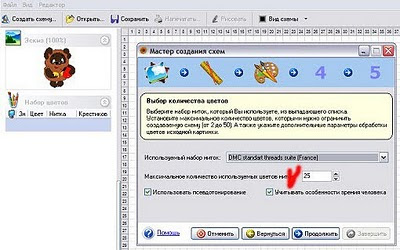
5. Можно отредактировать и значки, отображаемые на схеме (а можно оставить как есть). Нажимаем продолжить.
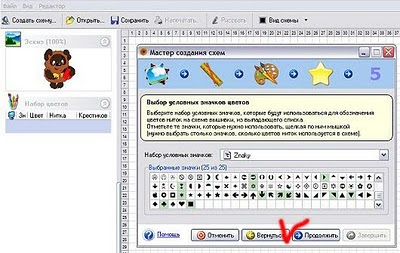

6. Нажимаем завершить.

7. Смотрим, что получилось. Прежде чем вывести на печать, отредактируйте внешний вид схемы. Если у Вас черно-белый принтер, то лучше выбрать только значки.
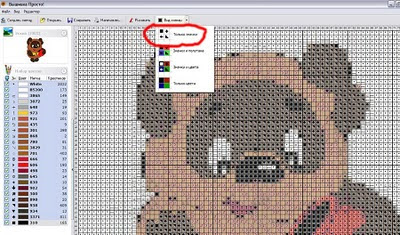
На печать выводим как обычный документ: Файл -- > Печать
Вы еще не выбрали себе телефон? Загляните в интернет магазин китайских телефонов. Цена Китайская - Качество Европейское.
Выбираем прыгунки детские цена радует, ассортимент вдохновляет.
.
.
.
|
Без заголовка |
Это цитата сообщения АрдалионоваС [Прочитать целиком + В свой цитатник или сообщество!]
Довольно часто возникает необходимость украсить текстом вышивку. Будь то поздравительная работа или памятная. При помощи небольшой программки вы сможете сгенерировать любую надпись.
Вышить крестиком надпись Вам поможет страничка на этом сайте. Для этого достаточно несколько действий:
* заполните поле формы нужным текстом,
* выставите нужный Вам размер букв и цвет надписи,
* выберите шрифт, угол наклона ( всей надписи ),
* выключатель использовать полутона может сделать надпись более сглаженной ( шрифты взяты из шрифтов для Windows ).
Для того, чтобы получить свою схему, ЖМИТЕ на картинку

|
Без заголовка |
Это цитата сообщения ТанюшкА_5 [Прочитать целиком + В свой цитатник или сообщество!]
|
Без заголовка |
Это цитата сообщения Irisha-SR [Прочитать целиком + В свой цитатник или сообщество!]
|
Серия сообщений "Компьютер":
Часть 1. Лечим самостоятельно компьютер от вирусов
Часть 2. Как избавиться от рекламы и банеров
Часть 3. Как правильно удалять любую антивирусную программу
Часть 4. 8 скрытых функций Excel,которые подарят вам УСПЕХ
Часть 5. Как сделать скриншот (вырезать картинку)
Часть 6. Как перевести видео на русский язык
Часть 7. Зачем нужна «лишняя» кнопка Win? 22 полезные функции
Часть 8. 7 полезных секретов в Windows 7
Часть 9. Почему не нужно выключать компьютер
|
Без заголовка |
Это цитата сообщения Irisha-SR [Прочитать целиком + В свой цитатник или сообщество!]
|
Без заголовка |
Это цитата сообщения Volody24_gl [Прочитать целиком + В свой цитатник или сообщество!]
Вопросам дизайна интерьера в интернете уделяется много внимания, есть большое количество сайтов на эту тематику и у нас на ЛиРу эта тема широко освещена и пользуется большой популярностью, поэтому, я сегодня хотел бы поделиться со всеми своими читателями этим сайтом «дизайн интерьера», где в свободном доступе предложена программа для дизайна квартир в свободном доступе. Что это за программа и для чего она нужна? Обо всём этом Вы сможете прочитать и ознакомиться на страницах сайта, Программа «Дизайн Интерьера 3D» позволит Вам самостоятельно планировать интерьер Вашей квартиры, расставить именно так мебель и обстановку в квартире, как Вы планируете перед ремонтом, а также эта программа сэкономит Ваше время и упростит задачу в создании оптимального варианта в интерьера квартиры. Скачать программу Вы сможете здесь скачать программу в любое удобное время. Как пользоваться программой и как работать Вы сможете ознакомиться на страницах сайта в соответствующем разделе, здесь также есть скриншоты (см ниже в посту), на которых всё понятно показано и пояснено, также можете просмотреть видео и убедиться в том, что эта программа очень простая и удобная в использовании. В программе заложено 120 различных материалов для отделки помещения, это и виды обоев, и ламинит и паркет и т.д. Программа для дизайна квартир позволит Вам за очень короткое время расставить именно так мебель в квартире, как нравится Вам и вы посчитаете более удобным. Удобный интерфейс программы и 50 предметов мебели, большое количество материалов отделки позволит Вам без проблем создать на профессиональном уровне интерьер Вашей квартиры за короткое время и так, как Вам нравится. Зайдите на сайт «Дизайн интерьера» ознакомьтесь с возможностями программы и убедитесь в том, что данная программа поможет Вам в создании собственного интерьера квартиры. Источник: http://interior3d.su/programma-dlya-dizajna-kvartiry-proektiruem-kvartiry-v-3d.php
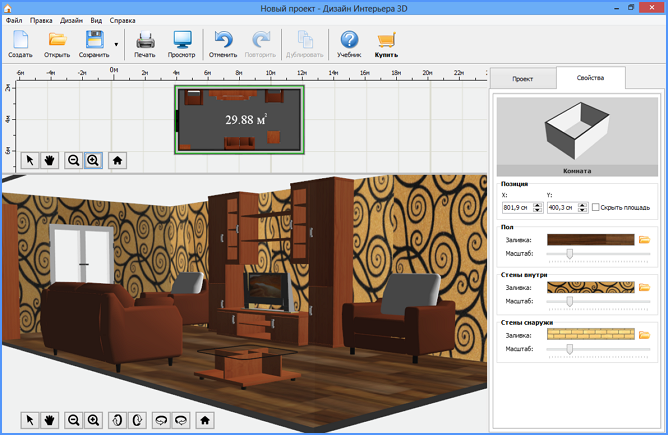
|
Без заголовка |
Это цитата сообщения Lyudmila2807 [Прочитать целиком + В свой цитатник или сообщество!]

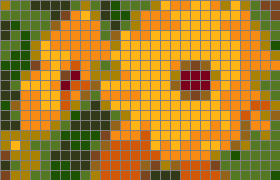
С программой Pic 2 Pat конвертировать Ваши собственные картинки в схемы для вышивания крестиком очень просто. Всего в три простых шага Вы сможете превратить картинку в прекрасную рассчитанную схему для вышивания. Впоследствии схему можно будет скачать на Ваш компьютер, откуда Вы сможете распечатать и использовать ее сразу же. Даже если Вы захотите распечатать схему позже, необходимости возвращаться на сайт не будет, потому что она будет находиться прямо у Вас под рукой на Вашем компьютере.
Pic 2 Pat делает Вашу жизнь проще, рассчитывая, какие цвета ниток потребуются Вам для Вашего изделия и даже посчитает количество рядов каждого цвета. Таким образом, Вы сможете начать создавать свое изделие практически сразу же.
Шаг 1: Выберите файл
Выберите файл с картинкой с Вашего компьютера и нажмите кнопку «Далее», чтобы закачать картинку на сервер Pic 2 Pat. Чтобы просмотреть все картинки, находящиеся на Вашем компьютере и найти нужную, нажмите кнопку «Обзор».
Pic 2 Pat принимает практически любой формат картинок. Максимальный размер файла составляет 4 MB (МегаБайта). Помните о том, что для закачки больших файлов на сервер Pic 2 Pat требуется несколько секунд времени. Поэтому после того, как Вы нажмете на кнопку «Далее», может пройти какое-то время, прежде, чем на экране высветится следующий шаг, где Вы сможете выбрать размер Вашего изделия и количество стежков на сантиметр.
Выберите файл: Далее
Серия сообщений "Вышивка":
Часть 1 - Вышивка на вязаном полотне
Часть 2 - Вышивка лентами. Розы
...
Часть 22 - Красивые схемы для вышивки
Часть 23 - Простые одноцветные котики (схемы одноцветной вышивки)
Часть 24 - Вышить фото - Схемы для вышивания крестиком из Ваших картинок - Бесплатно!
Часть 25 - Программа для создания схем - вышивка крестом, бисероплетение
Часть 26 - Основные виды стежков для вышивки
...
Часть 39 - Секционная окраска атласных лент в микроволновке
Часть 40 - Виды стежков с сайта pumora.de
Часть 41 - Вышивка подушек Три схемы
|
Без заголовка |
Это цитата сообщения Lenyr [Прочитать целиком + В свой цитатник или сообщество!]
 Что делать если из-за вируса не включается диспетчер задач?
Что делать если из-за вируса не включается диспетчер задач?
Что делать если из-за вируса не включаются антивирусные программы??
Следовать этой инструкции, не более…
Инструкция
Что вам понадобится:
Руки
Компьютер
Вирус
1 шаг
Нужно перезагрузить комп, и войти в безопасный режим. Не знаете как это сделать?? Как только комп начнёт перезагружаться, нажимаете клавишу F8. Получилось??
Отлично. Половину работы сделали. Так как любой вирус попадает первым делом в автозагрузку, а в безопасном режиме открываются только проверенное ПО (Програмное Обеспечение)
|
Без заголовка |
Это цитата сообщения lj_ru_knitting [Прочитать целиком + В свой цитатник или сообщество!]
Пан Программист создал новую версию утилиты для записывания узоров.
И, что характерно, сделал это точно к празднику:-)
http://szawl.eu/chart2/
И так как это подарок, то всё бесплатно. И никаких довесков в виде выплывающих рекламных банеров.
"Открываем" страницу с утилитой и что видим:

Язык программа выбирает по настройкам вашего браузера.
Слева -Поле для ввода символов.
Над ним пошаговая помощь.
Справа- Таблица условных обозначений
Над ней Руководство по использованию.
Чем новая версия отличается от первоначальной?
Очень удобно вводить символы - не надо набирать числа и пробелы как было. Просто нажимаешь на клеточку и выбираешь нужный символ. И он уже нарисован.
Кроме того, утилита работает на десяти языках и мы открыты к сотрудничеству. Готовы расширить языковую семью, если появится у кого желание добавить неохваченое.
|
Без заголовка |
Это цитата сообщения auriki [Прочитать целиком + В свой цитатник или сообщество!]
|
Серия сообщений "Компьютерные подсказки":Компьютерные подсказкиЧасть 1 - Библиотека бесплатных программ
Часть 2 - Immunet Protect. 2-я антивирусная программа
...
Часть 25 - Забыли пароль в Скайпе (Skype) ? Компьютерные подсказки
Часть 26 - Компьютрные подсказки. Поворот экрана и полезные комбинации клавиш
Часть 27 - Компьютерные подсказки Где находятся файлы, которые Вы скачали?
Часть 28 - Компьютерные подсказки. Точки восстановления. Полезно
Часть 29 - Компьютерные подсказки. Видео недоступно для просмотра в вашей стране
Часть 30 - Выбираем ноутбук
Часть 31 - Как подключить компьютер или ноутбук к телевизору.
|
Без заголовка |
Это цитата сообщения Владимир_Шильников [Прочитать целиком + В свой цитатник или сообщество!]
Не все фотографии, которые мы снимаем на цифровой фотоаппарат, получаются достойного качества. Что уж говорить про снимки со смартфонов… Одним не хватает резкости, другим надо добавить яркости или контраста, третьим – изменить цветовую температуру и т.д.
Для улучшения качества фото существует большое разнообразие программ, но одной из самых простых и удобных в работе среди них несомненно является Фоторедактор Movavi. Эта программа имеет привлекательный интерфейс, полностью русифицирована и отлично подойдет как новичкам, так и продвинутым пользователям, уже познавшим Фотошоп.
В данной статье рассмотрим информацию о том, как при помощи Movavi можно улучшать в один клик качество даже самых неудачных фотографий. Данная технология основана на работе нейросети, которая в настоящее время является самой передовой в сфере обработки изображений.

|
Без заголовка |
Это цитата сообщения Belenaya [Прочитать целиком + В свой цитатник или сообщество!]
 Данная публикация наверное самая ценная! Как построить выкройку в двух словах не расскажешь! Автор делится секретом, как можно построить выкройку по своим меркам, для того чтобы платье село на вас идеально! Не нужно никаких сложных расчетов и формул, только калька, сантиметровая лента, линейка и карандаш! Показана выкройка для отрезного, приталенного платья. Юбка подойдет любая какую захотите.  |
|
Без заголовка |
Это цитата сообщения Veta-z [Прочитать целиком + В свой цитатник или сообщество!]
|
Без заголовка |
Это цитата сообщения Светослава_Берегиня [Прочитать целиком + В свой цитатник или сообщество!]
Как звонить бесплатно в любую точку мира! Когда мы говорим о звонках через интернет, мы обычно имеем в виду связь PC-to-PC. Звонки с помощью Skype и прочих подобных приложений. На телефоны мы звоним не так часто, а зря.
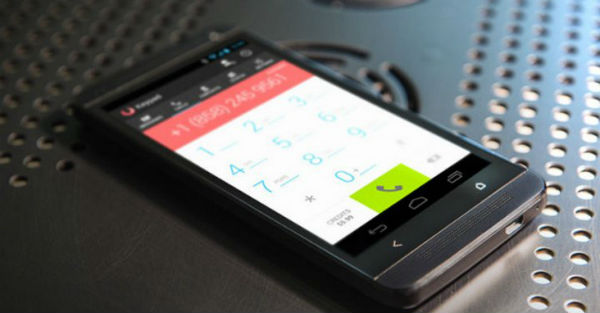
|
Без заголовка |
Это цитата сообщения MerlettKA [Прочитать целиком + В свой цитатник или сообщество!]
Английский - более 150 слов и словосочетаний
Французский - более 80 слов и словосочетаний
Итальянский – около 80 слов и словосочетаний
Испанский - более 450 слов и словосочетаний
Португальский - более 500 слов и словосочетаний
Польский – около 50 слов и словосочетаний
Датский, норвежский, шведский, финский – более 30 слов и словосочетаний
|
Без заголовка |
Это цитата сообщения MerlettKA [Прочитать целиком + В свой цитатник или сообщество!]
|
Базовые термины вязания и расшифровка схем в испанских журналах |
|
|
Перевод терминов с французского языка ... вязание и шитьё
|
|
|
Самая подробная расшифровка японских схем и иероглифов
|
|
Без заголовка |
Это цитата сообщения MerlettKA [Прочитать целиком + В свой цитатник или сообщество!]
|
Без заголовка |
Это цитата сообщения милена70 [Прочитать целиком + В свой цитатник или сообщество!]
ПРОГРАММА для СОСТАВЛЕНИЯ СХЕМ вязания спицами
.
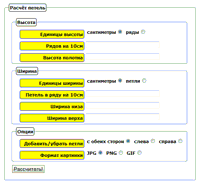 Калькулятор
Калькулятор
рассчитывает равномерное прибавление или убавление петель в конце и начале ряда.
Приложение не требует установки и работает прямо в браузере (Opera, Mozilla Firefox, Google Chrome, Internet Explorer и т.д.).
Теперь появилась возможность добавлять/убавлять петли только слева, только справа, либо с обеих сторон одновременно.
При добавлении/убавлении петель при помощи калькулятора Вы сможете рассчитать, сколько петель и за сколько рядов нужно снять или добавить для получения необходимой "трапеции".
Несколько примеров результатов работы калькулятора.
|
Прибавление петель слева
|
Убавление петель с обеих сторон
|
|
Убавление петель справа
|
Красным цветом обозначены ряды, в которых нужно добавить/убавить петли.
Примером его использования может быть расчёт равномерного прибавления петель в рукаве.
Как пользоваться калькулятором?
В блоке "Высота" записываем информацию о высоте полотна, на котором необходимо сделать равномерные прибавления/убавления петель. Высоту можно задать в сантиметрах или рядах. Если высота задаётся в сантиметрах, дополнительно нужно ввести информацию о плотности вязания, а именно число рядов в десяти сантиметрах вязаного полотна.
В блоке "Ширина" записываем размеры ширины низа вязаного полотна, с которой будет начинаться равномерное прибавление или убавление петель, и ширины верха вязаного полотна, которая должна получиться после этих изменений. Ширину можно задать в сантиметрах или петлях. Если ширина задаётся в сантиметрах, дополнительно нужно ввести информацию о плотности вязания, а именно число петель в десяти сантиметрах вязаного полотна.
|







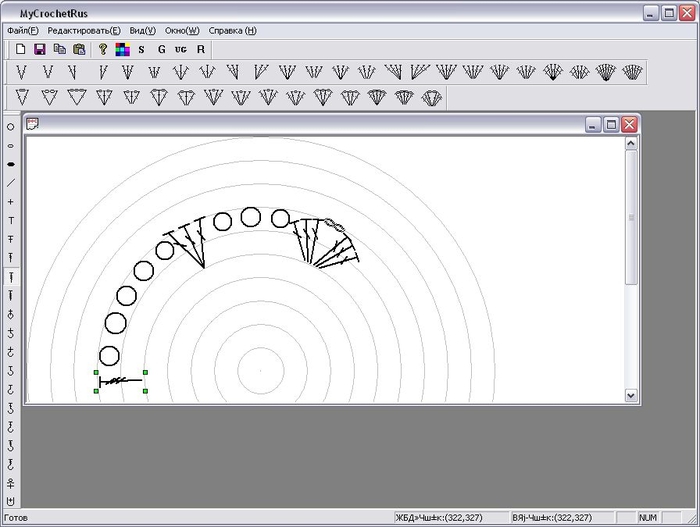

 У вас бывали ситуации, когда вы скачали программу, а потом не можете её найти в своём компьютере? Если да, то думаю, что вам пора разобраться с этим вопросом - изучив данный урок, вы забудете об этой проблеме раз и навсегда, т.к. будете знать куда скачиваются файлы.
У вас бывали ситуации, когда вы скачали программу, а потом не можете её найти в своём компьютере? Если да, то думаю, что вам пора разобраться с этим вопросом - изучив данный урок, вы забудете об этой проблеме раз и навсегда, т.к. будете знать куда скачиваются файлы.